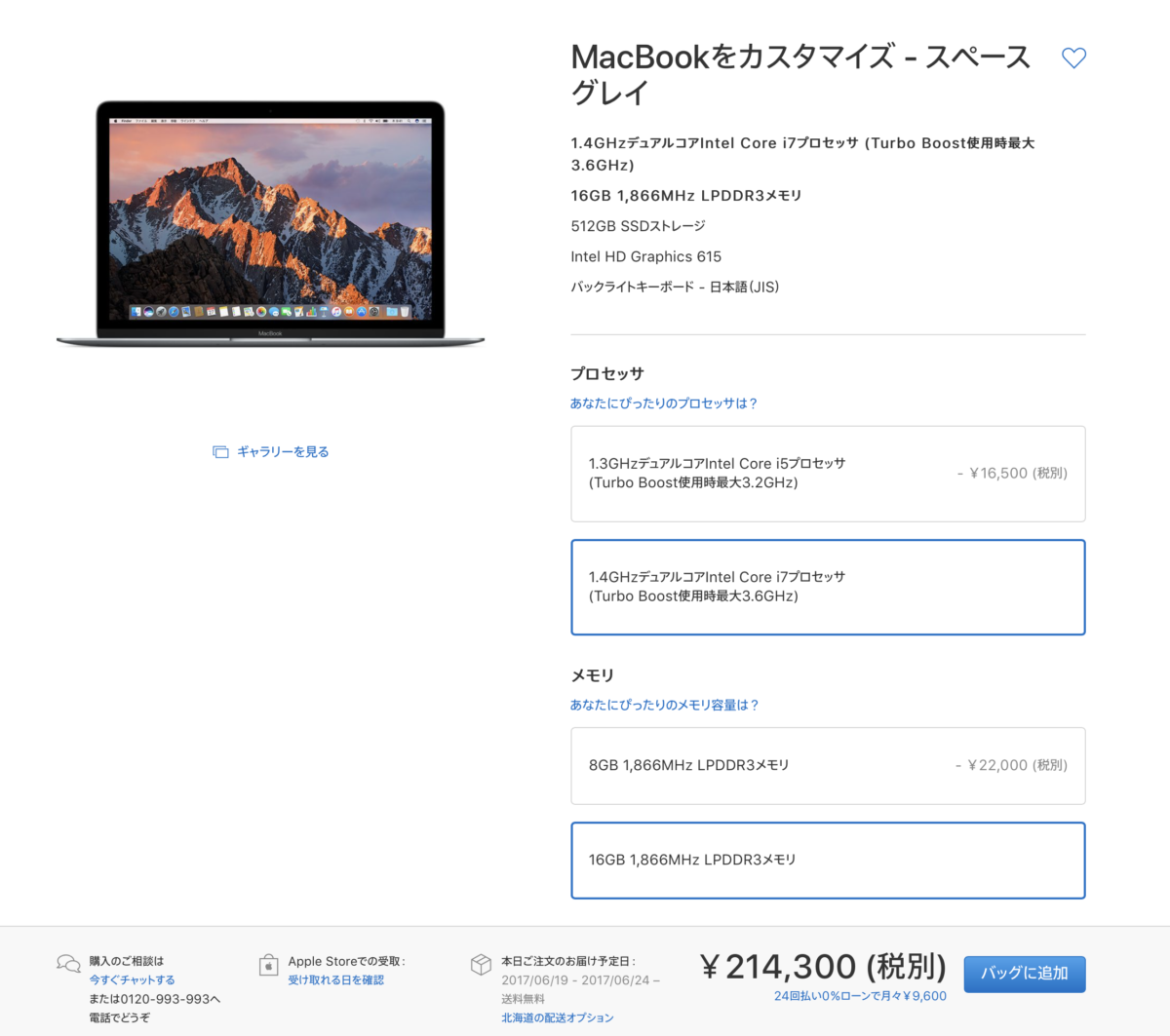MacBookのようなラップトップを使っていると自宅の作業環境を「クラムシェルモードで使いたい!」となるはず!(なってなかったごめん)
自宅では大画面モニターとお気に入りの周辺機器で揃っている作業環境、外出先ではMacBookを華麗に使いこなす。
そんな夢のような環境を叶えてくれるのがクラムシェルモードだ。
ただ初めてクラムシェルモードを使うとなると何を買い揃えればいいかよくわからない….
ってことで、クラムシェルモード歴6年くらい(正確に覚えてない)の僕が、MacBookをクラムシェルモードで使うときに揃えたいガジェットを相談していくぜ!
一緒に最高の作業環境を作り上げていこう!
Contents
1_モニター(24インチ以上だと幸せになれる)

クラムシェルモードで必要なモノ。まずひとつ目は間違いなくモニターです。これがないと何も始まらない。
ひとえにモニターと言ってもサイズを選ぶだけで大変だと思うが、最初は24インチぐらいで十分だ。理想を言うなら27インチがベスト。
24〜27インチならデスクサイズを問わずちょうどよいぐらいのモニターサイズなので設置に困ることはない。
そして、モニターを選ぶときに絶対に欲しい機能は下記のとおり
この2つは絶対に絶対に抑えておきたい。間違いなくクラムシェルモードを使うときに幸せになれる。オススメのモニターは、DELL U2720QMです。27インチでハブ機能も搭載。価格も手が出しやすい。
僕も過去に使っていた。
予算やデスクスペースに余裕があれば、31.5インチや2台モニターを導入してデュアルモニター環境を作り上げるのも面白い。
2_お気に入りのキーボードを使うべし

クラムシェルモードだとMacBookのキーボードを使う事ができないので別途用意する必要がある。キーボードも種類があって選ぶのが大変だと思うが、ここでは大事なことをひとつだけ伝えておきたい。
お気に入りのキーボードを使うべし
「キーボードはこれがいい」とか「分離型のキーボードだと疲れないよね」とか検索すると色々な情報があるが、まず全部無視して自分だけのお気に入りのキーボードを探すのが大事。
お気に入りのキーボードがデスクに設置されてたら、作業する前にテンションが間違いなく上がる。作業するのも楽しくなるはず!
しばらくお気に入りのキーボードでクラムシェルモードを使って作業をして慣れてきたら手の負担とか作業効率とかを気にしてキーボードを購入するといいだろう。
僕は現在HHKBを使っているけど、ここに辿り着く前にいろいろなキーボードを使って経験してきた。だけど最初からHHKBを購入して使っていたのか?と言われると多分使ってない。
いろいろなキーボードを触った結果、HHKBが最高であることに気づくことができたので、まずはデザインがカッコいいとかカラーリングが良いとかの理由でもいいからお気に入りのキーボードからスタートすることをオススメする。
3_手に馴染むマウス

クラムシェルモードにするとMacBookのトラックパッドが使えないので、別途でマウスかトラックパッドを用意する必要がある。オススメはマウスです。
トラックパッドでもいいんだけど、ここではマウスをオススメしたい。
そしてマウスを選ぶときは“手に馴染むかどうか”で選ぶと良い。
マウスもキーボードに負けず劣らず種類が多いが、実際に家電量販店で実機を触って手に馴染むマウスを探すといいだろう。クラムシェルモードで作業をするとマウスは手に触れている時間が長いガジェットなので、手に馴染まないマウスだとストレスが溜まるし、手に疲れも溜まってきてしまう。
もし予算があるならちょっと良いマウスを購入するのもオススメだ。お高いマウスならモノにもよるが、機能も多く好きなショートカットキーを設定できることも多い。作業効率も間違いなくあがる。
ちなみに僕が使っているのは、トラックボールマウス MX ERGOだ。2,3年前に腱鞘炎になりかけたので従来のマウスからトラックボールに変更。それからは腱鞘炎にもならず快適な日々を過ごしている。
あと気をつけたいのは、MacBookとのBluetooth接続だ。製品によっては本気で安定しないので注意あ必要。
4_テンションの上がるデスク

クラムシェルモードを使うときに用意したいモノ。それはデスクだ。
モニターやキーボードにマウスを用意してどこで作業するの?そんなのデスクに決まってます。なのでデスクは必須アイテムなのです。
デスクはもう自分がテンションの上がるモノを購入してください。木目調のデスクや天板だけをひたすらこだわったデスク、高さを変更できる電動昇降ができるデスクなど今の時代は選び放題。
お手軽に高品質で選ぶ楽しさがあるデスクだとニトリで販売しているデスクがオススメ!!
天板カラーや脚のデザインも選ぶことができるし、サイズも十分にある。僕も当時は3年くらい使っていました。
予算に余裕があって、さらにこだわりたい!というのであれば、電動昇降デスクや天板にとことんこだわるのもアリですよ。
毎日のデスク作業が楽しくなること間違いなし!!
5_デスクチェアは金かけとけ

よく聞いてくだい!
デスクチェアはお金をかけてください。これは間違いないです。
間違ってもパイプ椅子をや背もたれの無い丸イスを使うなんてことはしないでくださいね。腰がランデブーします。
デスクチェアは作業している間、ずっと身体を預ける大事なモノだ。特に腰を壊した日に日々の生活にも影響が出てしまう。可能ならデスクチェアにはお金をかけた方が良い。
とは言ってもいきなり高額なデスクチェアの購入は難しいので、最初はニトリでも良い(ニトリ大好き)特に腰をサポートしてくれているチェアを選ぶのがオススメだ。
ただデスクチェアを購入するタイミングでリモートワークが決まっていて、ほとんど自宅で長時間作業することが確定しているのであれば、何も考えずに良いデスクチェアを購入してくれ。自分の腰を守れるのは自分だけですよ。
6_MacBookの設置場所を作れ

ここまでの製品を揃えればそれなりのクラムシェルモード環境が整う。ただ最後にひとつだけ用意してほしいモノがある。
それは、MacBookの設置場所を作って欲しいということ。
いやいいんだよ。デスクの上にポツンとMacBookを置いておいても….ただMacBook専用の設置場所があればデスク上もキレイだし、使う側としても整理されている方がいいだろう。
クラムシェルモード時のMacBook設置場所はちゃんと作って上げた方がいい。
オススメは縦置きスタンドに立てることだ。これがで見栄えもいい。
7_WEBカメラは何でもいいから用意して

クラムシェルモードで揃えた方が良いガジェット6選と言いながら7つ目を紹介する僕を許してください。別にひとつくらい増えてもいいよね?
ってことで7つ目はWEBカメラです。
クラムシェルモードにするとMacBookに搭載しているカメラが使えないので、別途でWEBカメラを用意しとくとオンライン会議をするときに困らないですよ。
そもそもオンライン会議などしないのであれば用意する必要はなし。もし急にWEBカメラが必要になっても、iPhoneを持っていればWEBカメラとして使うことができるので、わざわざ買わなくてもいかもしれない。
オンライン会議の頻度によって購入するしないを決める良い。
予算があるなら揃えたいモノ
MacBookをクラムシェルモードで使うなら絶対に必要なモノではないが、予算があるなら揃えておくと便利なモノを紹介しておく。
ドッキングステーション

MacBookやハブモニターの拡張性にはどうしても限界があるんですよね。そんなときに活躍してくれるのがドッキングステーション。
当時は僕もハブモニターで十分なんて思ってましたが最終的にドッキングステーションを導入。もう毎日が快適なクラムシェルモードライフを過ごしていおります。
モニターライト

従来の証明だとモニターに光が反射して見づらくなることがあるが、モニターライトならモニターに光が反射することなく手元を照らしてくれる。
真っ暗闇でモニターの光だけで作業をするより数万倍よくなります。
モニターライトの良いところは他にもあって、デスク上にセットするので、デスク上のスペースを使うことがないんですよね。
もしデスクに照明が欲しいなーと考えているのであれば、モニターライトはオススメですよ!
左手デバイス

絶対に必要なわけじゃないどあったらあったで大変便利なのが左手デバイス。これが1台あるだけで日々の作業が爆速になります。
コピー&ペーストも設定して使うだけでも違いますよ!
使い方はユーザー次第ですが、間違いなく作業効率を上げてくれるガジェットです。
AirPods Pro

予算に余裕があるならイヤホンは用意した方がいい。特にオススメするのは、AirPods Pro。第1世代でも第2世代でもいい。
MacBookとの接続もスムーズだし、ノイキャンも強力だし、相手の声もよく聞こえて、マイクも優秀。クラムシェルモードで使うイヤホンに困ったらとりあえず購入しといて問題ない。
最高のクラムシェルモード環境を作り上げていこう!

こんな感じで、MacBookをクラムシェルモードで使うときに揃えた方がいいガジェット6選を紹介したがどうだったろうか。
もしこれから自宅でクラムシェルモード環境を整えようとしているのであれば参考にしてもらえると幸いだ。
一緒に最高のクラムシェルモード環境を作り上げていきましょう!
ではでは本日はこのへんで。
最後までお読みいただきありがとうございます。
また明日の記事でお会いしましょう!

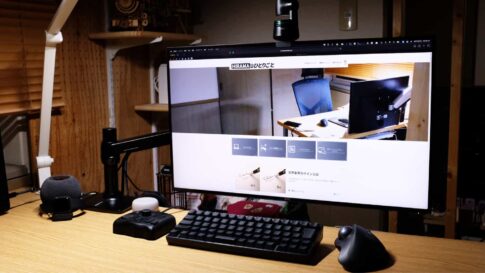






〜.jpg)